如何安裝Windows Me操作系統(tǒng)?
Windows Me(Windows Millennium Edition)是16位/32位混合的Windows操作系統(tǒng),Windows Me同時也是最后一款基于DOS的Windows 9X內(nèi)核系列的Windows操作系統(tǒng)。那要如何安裝Windows Me操作系統(tǒng)呢?下面就和小編一起去看看安裝Windows Me操作系統(tǒng)方法和步驟吧!
步驟如下:
一、準(zhǔn)備工作:
1.準(zhǔn)備好Windows Me簡體中文版安裝光盤,并檢查光驅(qū)是否支持自啟動。
2.可能的情況下,在運(yùn)行安裝程序前用磁盤掃描程序掃描所有硬盤檢查硬盤錯誤并進(jìn)行修復(fù),否則安裝程序運(yùn)行時如檢查到有硬盤錯誤即會很麻煩。
3.用紙張記錄安裝文件的產(chǎn)品密匙(安裝序列號)。
4.可能的情況下,用驅(qū)動程序備份工具(如:驅(qū)動精靈)將原Windows Me下的所有驅(qū)動程序備份到硬盤上(如∶Frive)。最好能記下主板、網(wǎng)卡、顯卡等主要硬件的型號及生產(chǎn)廠家,預(yù)先下載驅(qū)動程序備用。
5.如果你想在安裝過程中格式化C盤或D盤(建議安裝過程中格式化C盤),請備份C盤或D盤有用的數(shù)據(jù)。
6.必須有FAT或FAT32文件系統(tǒng)格式的活動分區(qū),Windows Me亦只能安裝在FAT或FAT32文件系統(tǒng)格式的分區(qū),推薦分區(qū)空間大于2G。
二、用光盤啟動系統(tǒng):
(如果你已經(jīng)知道方法請轉(zhuǎn)到下一步),將Me安裝光盤放入光驅(qū),重新啟動系統(tǒng)并把光驅(qū)設(shè)為第一啟動盤,保存設(shè)置并重啟,如無意外即可見到安裝界面。
三、安裝Windows ME
1、光盤自啟動后,如無意外即可見到啟動界面,如光盤不能自啟動,可用Me或98啟動軟盤啟動(設(shè)軟驅(qū)為第一啟動盤)。第一項是從光盤啟動Me安裝程序;如果你想格式化C盤可選第三項或第二項進(jìn)入DOS下運(yùn)行“format c:”,格式化C盤后再重新啟動安裝程序;如果用Me啟動軟盤啟動,將沒有圖1中的第一個選項。默認(rèn)情況下30秒后自動啟動第一項。安裝程序正準(zhǔn)備安裝向?qū)В又霈F(xiàn)如下圖所示。出現(xiàn)歡迎畫面,點“下一步”。許可協(xié)議,這里沒有選擇的余地,選中“接受協(xié)議”后,“下一步”按鈕由灰色變?yōu)榭刹僮鳎c“下一步”。如果你沒有預(yù)先記下產(chǎn)品密鑰(安裝序列號)就大件事啦!這里輸入安裝序列號,點“下一步”按鈕。選擇安裝所用的分區(qū)和目錄,默認(rèn)為C:WINDOWS,點“下一步”按鈕,出現(xiàn)下圖。接著出現(xiàn)如下圖所示。等待驗證工序通過。選擇安裝類型,一般選“典型”即可,點“下一步”按鈕。姓名欄輸入平時登陸系統(tǒng)所用的用戶名,公司自定,點“下一步”按鈕。點“下一步”按鈕,出現(xiàn)如下圖。默認(rèn)情況下以上各選項都已自動輸入,有必要時自已更改,點“下一步”按鈕。默認(rèn)情況下選“中國”即可,點“下一步”按鈕。默認(rèn)情況下選“北京時間”即可,點“下一步”按鈕。如果你是第一次安裝Me或沒有啟動軟盤,建議你在這里創(chuàng)建“Me啟動盤”便于日后維護(hù)系統(tǒng),將去除寫保護(hù)的空白軟盤放入軟驅(qū)中,點擊“確定”開始制作。你不想制作Windows Me啟動盤,都要點“確定”,然后在彈出的窗口中點“取消”按鈕。安裝向?qū)е链私Y(jié)束了,點“完成”將開始正式安裝系統(tǒng),出現(xiàn)如下圖。安裝過程所用時間較長,但不再需要你參與,請在復(fù)制文件結(jié)束,系統(tǒng)自動重新啟動時,將硬盤設(shè)為第一啟動盤或第一次重啟時臨時取出光盤(或啟動軟盤),等第一次重啟后再放入,使系統(tǒng)不至于又再重新啟動安裝程序。
2、重新啟動將首次出現(xiàn)Me啟動畫面。
3、開始安裝硬件并完成設(shè)置,接著出現(xiàn)如下圖。出現(xiàn)用戶登陸界面,如果你不設(shè)置密碼,直接點確定進(jìn)入。第一次進(jìn)系統(tǒng)所用時間較長。很多復(fù)雜過程后,接著出現(xiàn)如下圖。這是Windows Me的介紹視頻,只在第一次進(jìn)入系統(tǒng)時運(yùn)行。如果這時你能聽到聲音即
4、表明你的聲卡驅(qū)動已安裝,介紹畫面結(jié)束后,接著出現(xiàn)如下圖。在這里可了解Windows Me的很多新特性,看完后,點擊右上角的“退出”按鈕關(guān)閉窗口。系統(tǒng)啟動成功。
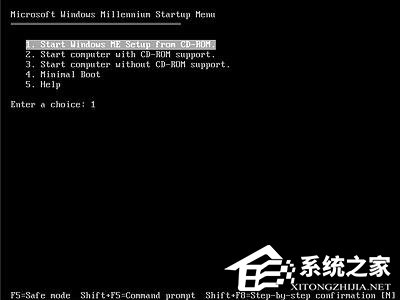
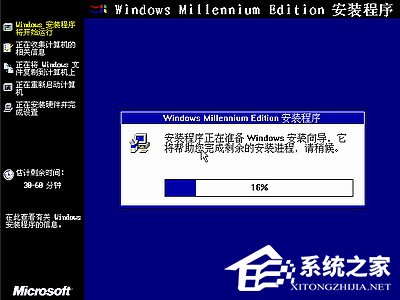
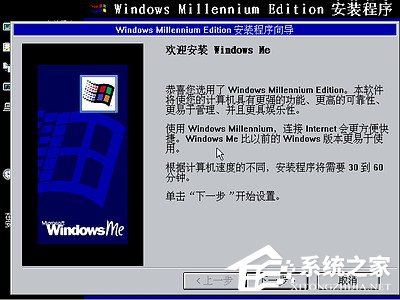






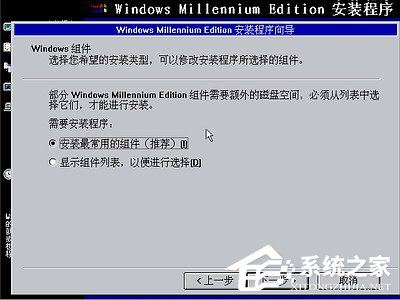





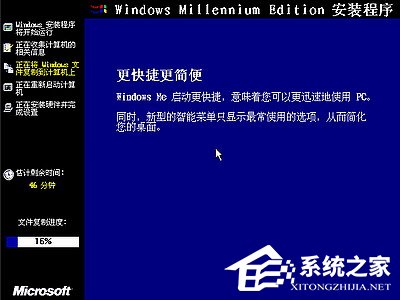
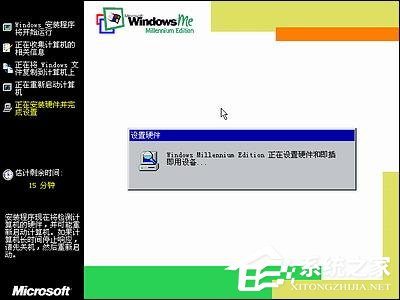





5、安裝系統(tǒng)后應(yīng)做的事情:
6、檢查硬盤驅(qū)動安裝是否完成,裝主板驅(qū)動。。。;
7、升級系統(tǒng);裝殺毒軟件;裝應(yīng)用程序;建立上網(wǎng)連接;優(yōu)化系統(tǒng)。。。等。
安裝Windows Me操作系統(tǒng)方法和步驟就給各位詳細(xì)介紹到這里了。上述都有詳細(xì)的步驟,只要按照步驟去操作,你就會安裝Windows Me操作系統(tǒng)了!希望能夠幫助到各位。
相關(guān)文章:
1. Windows11升級可能會加密硬盤 注意!這個按鈕不要碰!2. Win11如何設(shè)置定時關(guān)機(jī)?Win11簡單設(shè)置定時關(guān)機(jī)方法3. 世界上最流行的操作系統(tǒng)不是Linux或者Windows,而是MINIX4. Fedora系統(tǒng)外觀怎么設(shè)置? Fedora Linux外觀主題設(shè)置技巧5. 統(tǒng)信UOS兼容轉(zhuǎn)安卓App 像使用手機(jī)一樣使用電腦6. rsync結(jié)合 inotfiy 實現(xiàn)實時備份的問題7. 統(tǒng)信uos系統(tǒng)怎么選擇打印機(jī)驅(qū)動? uos打印機(jī)驅(qū)動的兩種選擇方法8. YunDetectService.exe是什么進(jìn)程?YunDetectService.exe禁止使用的方法9. Mac版steam錯誤代碼118怎么解決?Mac版steam錯誤代碼118解決教程10. macOS Ventura 13.3 正式版發(fā)布: 增加了重復(fù)照片檢測功能等功能
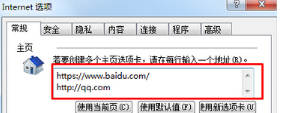
 網(wǎng)公網(wǎng)安備
網(wǎng)公網(wǎng)安備